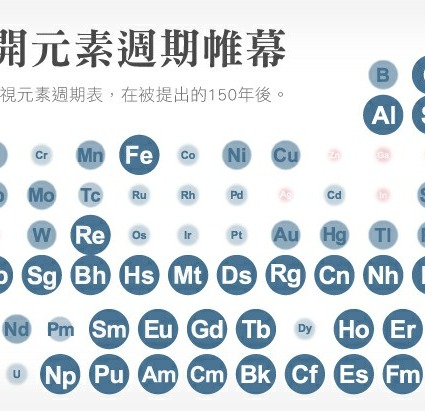HTTrack 操作簡單的免費砍站軟體─網頁研習室【網頁製作系列報導】─智邦公益電子報
enews.url.com.tw · August 18,2016壹、報導前言:(好東西就要與網友分享)
當你在網路上搜尋資料時,若想把某個網頁保存下來,以便在電腦離線下也能查閱時,你會用什麼方法?
如果你是 Internet Explorer 使用者,應該想到使用內建功能,檔案 → 另存新檔 → 完整網頁(HTML)。
其他常用的 Mozilla Firefox、Google Chrome、Opera 等瀏覽器,也都具有類似內建快速另存新檔功能。
使用這種簡易內建存檔,只能抓取該網址所列這個目錄之內,部份圖檔、串接樣式表和 HTML & JS 等檔案。
若想將整個網站包含圖片、語法、影音等檔案,以及上下相關目錄全部抓取下來,就必須使用砍站軟體。
本次為大家介紹一個不錯的 HTTrack Website Copier 離線瀏覽砍站軟體,不但操作容易而且完全免費。
HTTrack Website Copier 可透過內建的網頁連結分析功能,將整個靜態性網站所有內容全部抓取下來。
軟體內建繁體中文,支援 32 位元和 64 位元作業系統,如果你不想安裝也有免安裝版本可供下載使用。
使用 WinHTTrack 是相當容易的,你很快就可以成為砍站高手,但請您務必要尊重智慧財產權相關規定。
補充說明:本教材內已收錄 HTTrack Website Copier 免安裝版網站離線閱讀下載軟體,會員不必下載。
聲明:本軟體為 HTTrack 官方所有,屬於免費共享軟件,並不包括在你購買的任何費用內,特此聲明。
貳、軟體介紹:
軟體名稱:HTTrack Website Copier。
軟體類型:網頁工具。
軟體用途:砍站軟體。
軟體性質:免費軟體 (Freeware)。
軟體版本:Version 3.48-19 (07/28/2014) 。
語言介面:多國語系(包含簡 / 繁體中文)。
支援系統:32 / 64位元 Windows & Linux、Mac OS X。
檔案大小:視版本及類別不同而定。
官方網站: GO 。
官方論壇: GO 。
軟體下載:官方載點。
參、軟體特色:
HTTrack Website Copier 是一款自由、開源的網路爬蟲式離線瀏覽器。
作者是 Xavier Roche,在 GNU 通用公眾授權條款 (GPL) 下釋出。
使用者可以通過 HTTrack 把網際網路上的網站頁面下載到本地電腦上。
在預設設定下 HTTrack 對網站頁面的下載結果,是按照原始站點相對連結的結構來組成的。
你只要用網頁瀏覽器開啟這個被下載下來的網站(也稱作鏡像)的頁面,就可以離線瀏覽了。
HTTrack 也能對已經鏡像過的站點進行更新,或者是對中斷過的工作斷點接續下載檔案。
肆、軟體限制:
HTTrack 是使用網路蜘蛛 (Web spider) 也叫網路爬蟲 (Crawler) 方式來下載網站。
對於有 robots.txt 的網站,如果不在程式執行時取消限制,預設設定下的程式不會把網站完全鏡像。
HTTrack 也只能下載單純的 HTML 靜態網頁及該網頁當時所顯示的圖文等等內容而已。
對於動態網頁,如:CGI、ASP、PHP、NET 等程式語言所產生的網站(頁),就無可奈何了。
事實上,到目前為止也還沒有任何一套軟體,可以真正全部將一個網站給完整下載下來。
由於本軟體設定與操作簡單,以下步驟說明會以純文字取代團片輔助教學,請見諒。
伍、安裝設定:
本報導介紹與使用的是 Windows 2000/XP/Vista/Seven/8 的 HTTrack Website Copier 免安裝版。
httrack-noinst-3.48.19.zip 檔案大小:4,481 KB,解壓縮後:12.3 MB,包含 516 檔案、21 個資料夾。
下載 HTTrack Website Copier 軟體後,解壓縮至任一個你想要的目錄即可,點擊 WinHTTrack.exe 就可以執行。
HTTrack 支援多國語言,初次執行時,請先設定您想使用的語系。
設定很簡單:找到軟體左上方的功能表列 → 設定 → 介面語言設定 → Chinese-BIG5(繁體中文)。
陸、建立專案:
點擊主畫面下方的 → 下一步按鈕,便可開始新增一個專案。
專案名稱:建議設成將被抓取的網站或檔案名稱,以便日後管理與使用方便。
Project category(專案目錄):用於砍站下來的各網站首頁彙整索引頁標題,可以省略不用填寫。
看不出有什麼特別用途,一般可以省略不用填寫。
總存檔路徑:預設目錄為 C:\My Websites,建議變更為自己常用或熟悉的目錄,以便日後管理。
完成建立專案名稱後按 → 下一步。
原文詳細介紹: More
柒、鏡像模式:
在 URL 框內輸入網址 → 操作: 下拉選擇 → 下載網站即可,其他選項功能請參考該軟體所附的原文說明檔或下列連結說明。
Web 網址(URL):請於下方欄位內輸入(貼上)您想抓取的網址,如有多個網址時,可分列逐一輸入。
若如該網站需要身份驗證時 → 按增加 URL 按鈕,便可輸帳號及密碼等相關資料。
URL List(.txt):適用於直接從電腦內叫出,已建立的連結文字檔網址。
接著再點擊 → 選項設定按鈕,設定相關參數(詳下說明)。
完成設定相關參數後按 → 下一步。
原文詳細介紹: More
捌、選項設定:
選項設定共有 11 個頁面標籤可供設定,長用到的只有以下幾個,其他可以不用理會。
限制選項:HTTrack 會以輸入網址作為啟始點,逐層往下 / 外探索並抓取網頁資料。
為免抓到一堆沒用資「最大深度」的軟探索的層數,建議設成 3 即可。
「最大外部鏈結深度」是指探索其他伺服器的層數,建議設成 1 ~ 3 即可。
掃描規則:設定您想抓取或不下載哪些網站、目錄及檔案。
除了預設參數外,可再勾選希望下載的檔案格式選項,勾越多就會下載越多。
點擊「排除鏈結」或「包含鏈結」選項,可以手動新增掃描規則。
其他選項建議使用內定預設值即可,完成選項設定後按 → 下一步。
原文詳細介紹: More
玖、連線設定:
選擇上方「如有需要請修改連線參數,然後按 '完成' 開始鏡像」,設定步驟結束後立即運行專案。
「完成時切斷連線」已不適用現在網路使用環境,不用勾選。
如勾選「Shutdown PC when finished」選項,下載結束後會自動關閉電腦電源,建議不用勾選。
如不立即連線 → 點擊下方「不立即進行鏡像,僅保存當前設定」選項,爾後可再手動執行該專案。
按下 → 完成,便會開始下載檔案。
原文詳細介紹: More
拾、映像站台:
查看日誌檔案:點擊後會出現一大堆數據,參考就好。
瀏覽已鏡像的網站:如果下載中包括 index.html 檔案,點擊後便可直接打開瀏覽。
開啟您電腦中的設定目錄,將會看到你剛剛設的 XXXX 目錄,裡面包含下述幾個檔案及目錄:
XXXX 目錄:這是放置剛剛砍下網站的所有檔案目錄。
XXXX.whtt:這是專案檔,點擊打開後,可再次進行更改設定或執行這個專案。
index.html:這是將您砍站下來的各網站首頁,製作成一個可連結的索引彙整頁。
點擊 index.html 就可以開始離線閱覽已下載過的網站內容了。
最後按下 → 完成,可繼續設定新的下載專案。
原文詳細介紹: More
拾壹、結論與建議:
本站所有報導資料,歡迎網友加入鏈結或轉載內容,惟請保留文章完整,並註明本篇 引用來源 ,感謝您的支持與配合。
本報每篇報導均花上數小時以上搜集、整理及撰稿,絕對值得初學者或想徹底學會 HTML 語法網友永久保存。
強烈建議您 學會 HTML 語法 ,它真的簡單易學,懂了它您就能駕馭它,讓您使用所見即所得軟體更得心應手。
本報導屬於完全免費性質, 索取教材資料 屬個人自由意願,而回饋給您的光碟片,則是我們的誠意而已。
一篇保證前所未見的 HTML 教學課程,絕對是您學習 HTML 的好教材,強烈建議您進入實際體驗一下。
本報導內容或資料,因限人力、時間與使用者付費原則,非贊助本站榮譽會員,不接受任何疑惑解答,敬請見諒。
本電子報報導資料,未來將繼續每隔 30 日發表一次,以嘉惠更多想學會 HTML 網友,歡迎選擇適合訂閱系統 免費訂閱。